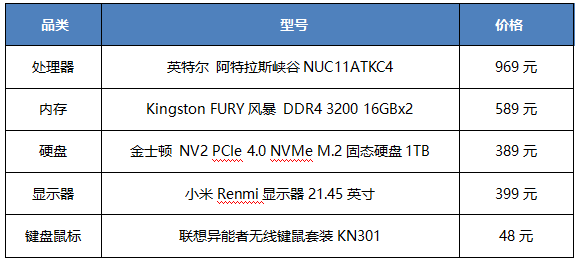苹果mac怎么截图?在我们平常电脑的使用中经常会运用到截图这一功能,由于mac与我们平常使用的微软系统在操作上有很大的不同,相信有很多刚使用mac的小伙伴们还不是很清楚截图是使用的,针对这一情况,今天小编就来和大家讲讲mac的截图快捷键,我们一起来看看吧。
截图快捷键介绍:
方法一:
1、截取全屏
按住【command】【shift】【3】这三个键即可截取全屏。
2、截取某区域
按住【command】【shift】【4】。
3、截图完成
在电脑桌面能找到截图。
方法二:
使用截屏工具
按下 【Shift】【Command】【5】可以打开“截屏”并显示工具。
Mac如何使用快捷键切换应用程序
1、command+tab,按顺序向后切换应用程序(command在切换期间不要松开,按一下 tab 就切换一个,你试试);
2、command+shift+tab,按反序向前切换应用程序(command和shift不要松开);
3、command+tab,选中应用程序之后不要松开 command,按 option,再松开所有键,可以将最小化的应用程序窗口也显示出来。
上面的第3点很重要,因为经常我们都可能顺手就把应用程序窗口最小化了,窗口最小化之后不仅是 Exposé 显示不了,command+tab 切换也显示不了,但按一下 option 就能将最小化的窗口还原,虽然这个动作看起来有点复杂,但你自己操作一次就会发现非常连贯了。
以上就是在MAC系统中快速切换应用程序的方法了,如果你经常用到许多应用程序的话,掌握这种方法可以让你的效率更高哦。
关键词: 苹果电脑 苹果电脑截图 快捷键切换 如何使用快捷键切换应用程序